تعمیر موبایل - آوافیکس


اتوماسیون می تواند باعث راحتی ما شود. با اتوماسیون ما مجبور نیستیم کاری را انجام دهیم که می تواند به طور خودکار انجام شود.اپل هم می خواهد همه چیز کار خودش را بکند و کاربر با آن ها درگیر نشود.
به هر حال ایده ی خوبی است، اما می تواند بد هم باشد.به عنوان مثال: اگر نسخه ی جدیدی از برنامه ها د ردسترس باشد,آیفون به طور خودکار آن برنامه را آپدیت می کند.اگر شما یک اتصال به اینترنت سریع داشته باشید این کار می تواند به خوبی انجام شود، اما اگر شما در شرایطی باشید که با مشکل اینترنت مواجه شوید و فرایند دانلود قطع شود,در آن وضعیت نمی توانید از برنامه ی مورد نظر استفاده کنید.
یا اینکه می خواهید برنامه فعلی را نگه دارید و نسخه جدید آن برنامه را دوست ندارید.و این مسئله توسط تیم iOS اپل مورد توجه قرار گرفته و تنظیماتی را برای غیرفعال کردن به روز رسانی خودکار برنامه ها فراهم کرده است.
مراحل زیر را برای غیرفعال کردن به روزرسانی خودکار برنامه ها دنبال کنید :
1.وارد تنظیمات شوید.
2.روی iTunes and App Store ضربه بزنید.
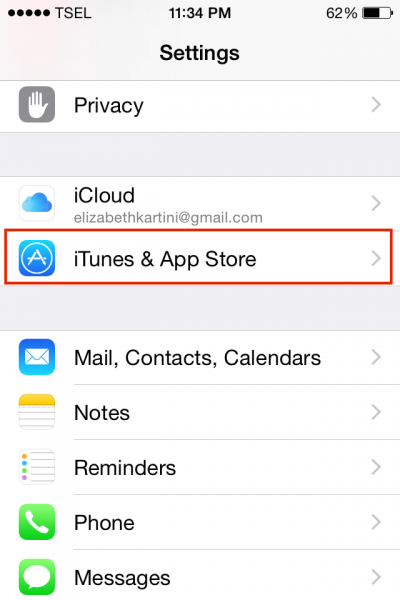
3.در بخش AUTOMATIC DOWNLOAD , Updates را غیرفعال کنید.
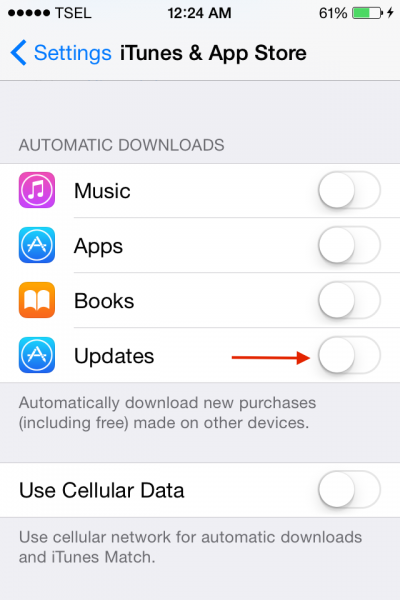
مراحل بالا را شما می توانید برای iPad نیز اعمال کنید.
مراحل زیر را برای غیرفعال کردن به روز رسانی خودکار برنامه ها در iTunes دنبال کنید :
1. iTunes را روی کامپیوترتان راه اندازی کنید.
2. در نوار منو به iTunes بروید و مسیر زیر را دنبال کنید:
Preferences (Mac) یا Edit >> Preferences (Windows)
3.روی تب Store کلیک کنید و سپس Always check for available download را غیر فعال کنید.
منبع: تعمیر موبایل آوافیکس
 نوشته شده توسط avafix در چهارشنبه 97/10/5 و ساعت 3:19 عصر | نظرات دیگران()
نوشته شده توسط avafix در چهارشنبه 97/10/5 و ساعت 3:19 عصر | نظرات دیگران()
برخی کاربران آیفون گزارش داده اند که وقتی دکمه های ولوم را فشار می دهند،هیچ اتفاقی نمی افتد.این مسئله سخت افزاری به نظر می رسد، اما قبل از هر اقدامی برای تعمیر روش های زیر را امتحان کنید،زیرا اشکال در نرم افزار و یا گرد و غبار در دکمه های ولوم و پورت شارژ نیز می توانند دلیل این مشکل باشند.
اگر مشکل نرم افزاری باشد،یک راه اندازی مجدد یا به روز رسانی نرم افزار می تواند مشکل را حل کند. هنگامی که دکمه ها یا پورت شارژ کثیف هستند، تمیز کردن آنها، مشکل را از بین می رود. برخی از ترفندهای ساده نیز وجود دارد که می توانند موثر باشند.روش های زیر را برای حل مشکل امتحان کنید :
اگر متوجه شدید که دکمه های ولوم آیفون شما کار نمی کنند،اولین کاری که باید بکنید یک راه اندازی مجدد ساده است. دکمه ی پاور را فشار داده و نگه دارید,نوار لغزنده ظاهر خواهد شد. آن را برای خاموش کردن بکشید. وقتی که گوشی خاموش شد، دکمه پاور را فشار داده و نگه دارید تا آن را دوباره روشن کنید.
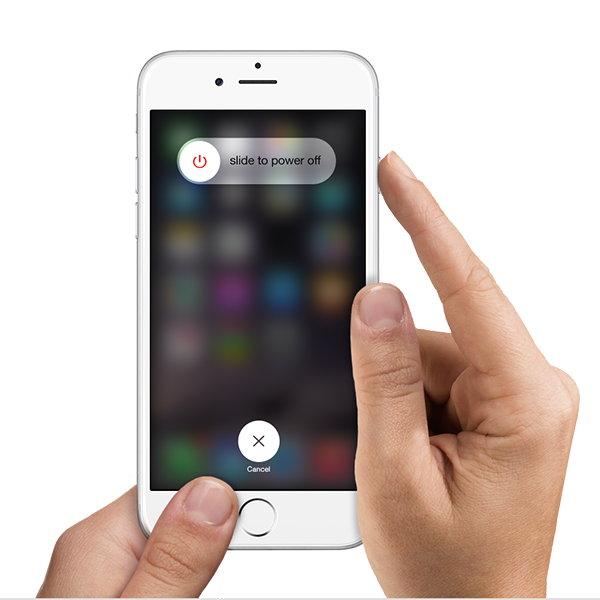
در بیشتر موارد، راه اندازی مجدد مشکل را حل خواهد کرد و دکمه های ولوم دوباره کار خواهند کرد.اگر این اتفاق نیفتاد، ممکن است یک تنظیم مجدد مشکل را حل کند.نگران نباشید، هیچ یک از اطلاعات شما پاک نمی شوند.
1.دکمه ی پاور و دکمه صفحه اصلی را هم زمان فشار دهید و نگه دارید.
2. این دکمه ها را تا زمانی که لوگوی اپل را مشاهده کنید,نگه دارید.
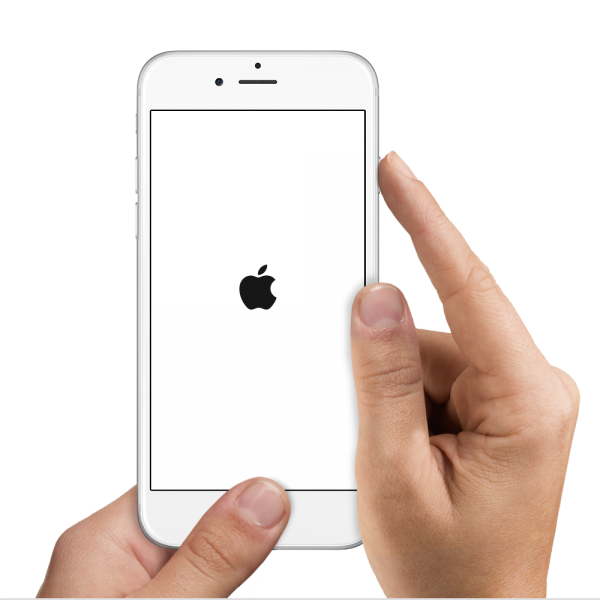
دکمه های ولوم را چند بار فشار دهید.آیا صدای کلیک را می شنوید؟ اگر نه، ممکن است به این دلیل باشد که دکمه ها در داخل گیر کرده اند.پس برای تعمیر آن اقدام کنید.
اگر دکمه ی ولوم آیفون کار نمی کند، یک ترفند ساده دیگر وجود دارد که ممکن است کار کند.شما به یک هدفون نیاز دارید که به شما اجازه می دهد میزان صدا را تنظیم کنید.گوشی را به جک هدفون وصل کنید و با استفاده از آن صدا را کم و زیاد کنید.آیا نوار حجم را روی صفحه ی گوشی می بینید؟ اکنون، سعی کنید صدا را با استفاده از دکمه ی ولوم آیفون تنظیم کنید.
این کار می تواند بسیار مفید باشد.به Settings > General > Accessibility بروید و روشن کنید. یک آیکون کوچک روی صفحه نمایش شما نشان داده خواهد شد.
روی آن ضربه بزنید سپس روی Device کلیک کنید.روی volume up و volume down چندین بارضربه بزنید.از آن خارج شوید.اکنون دکمه های فیزیکی را فشار دهید-امیدوارم، اکنون دکمه ولوم کار کند.
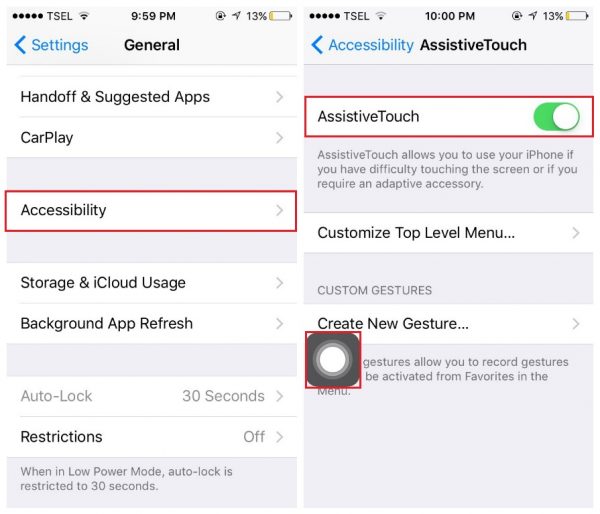
اگر متوجه گرد و غبار در اطراف دکمه ی ولوم شده اید،آن را پاک کنید.دکمه های ولوم آیفون بسیار حساس هستند و اگر کثیف باشند، به آرامی پاسخ خواهند داد یا اصلا جواب نمی دهند.شما می توانید از یک مکنده استفاده کنید و اگر دکمه ها چسبنده باشند، از الکل q-tip و rubbing استفاده کنید.
مطمئن شوید که آخرین نسخه iOS را دانلود و نصب کنید.
1. آی فون خود را به یک منبع برق متصل کنید یا مطمئن شوید که تلفن شما کامل شارژ شده است و به یک شبکه Wi-Fi متصل است.
2.به Settings > General > Software Update بروید.
3. روی Download و Install یا Install Now (اگر آخرین نسخه نرم افزار را دانلود کرده اید) کلیک کنید.
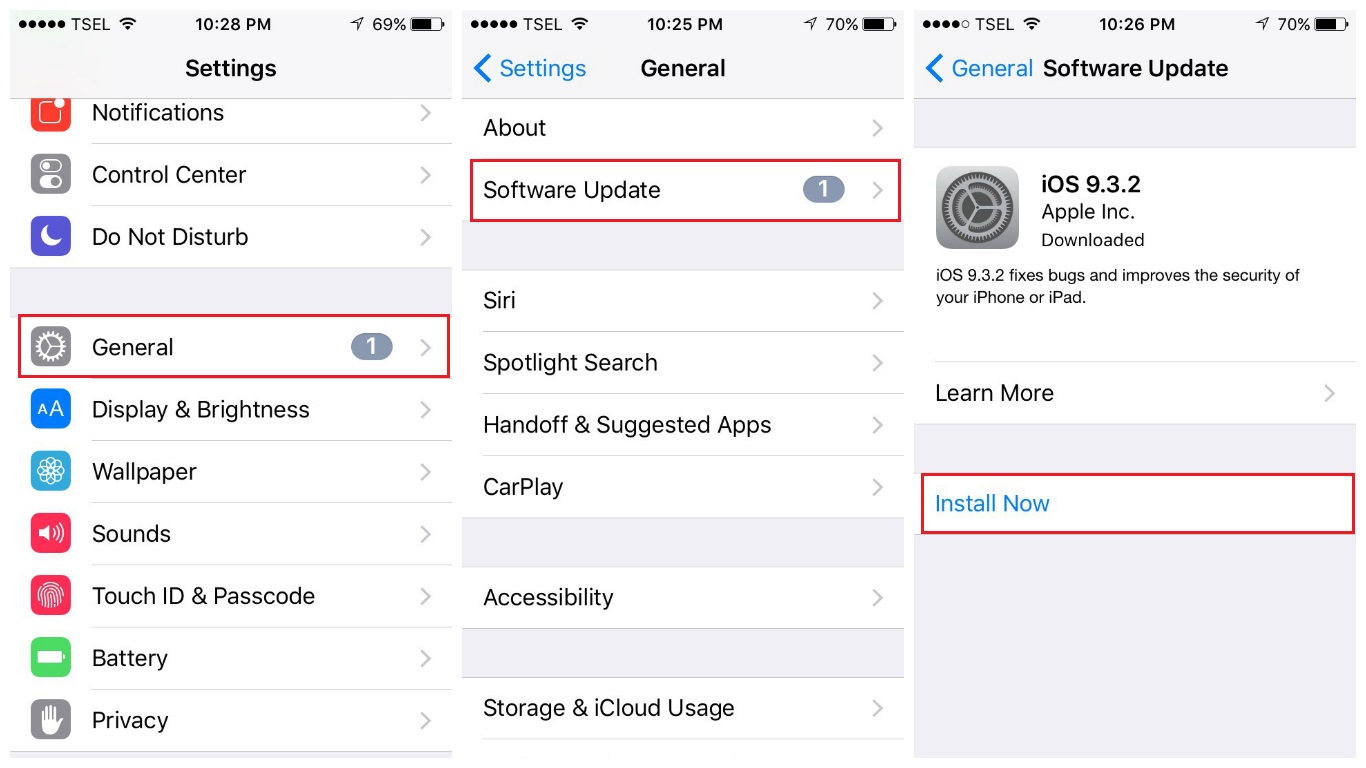
بازیابی ,همه ی اطلاعات را پاک خواهد کرد.به همین دلیل منطقی است که از اطلاعات خود بکاپ بگیرید.مراحل زیر را برای ریست فکتوری گوشی خود دنبال کنید:
1.مطمئن شوید آیفون شما کامل شارژ شده است.
2.اطمینان حاصل کنید که آیفون شما به یک شبکه Wi-Fi پایدار وصل شده است.
3. آیفون خود را به کامپیوتر متصل کنید. iTunes شما باید آخرین نسخه باشد.
4. روی Restore در تب Summary کلیک کنید.
5. قبل از آغاز پروسه ,iTunes نرم افزار را دانلود می کند.
6. صبر کنید تا روند بازیابی کامل شود.
7. آیفون خود را به عنوان یک دستگاه جدید تنظیم کنید.
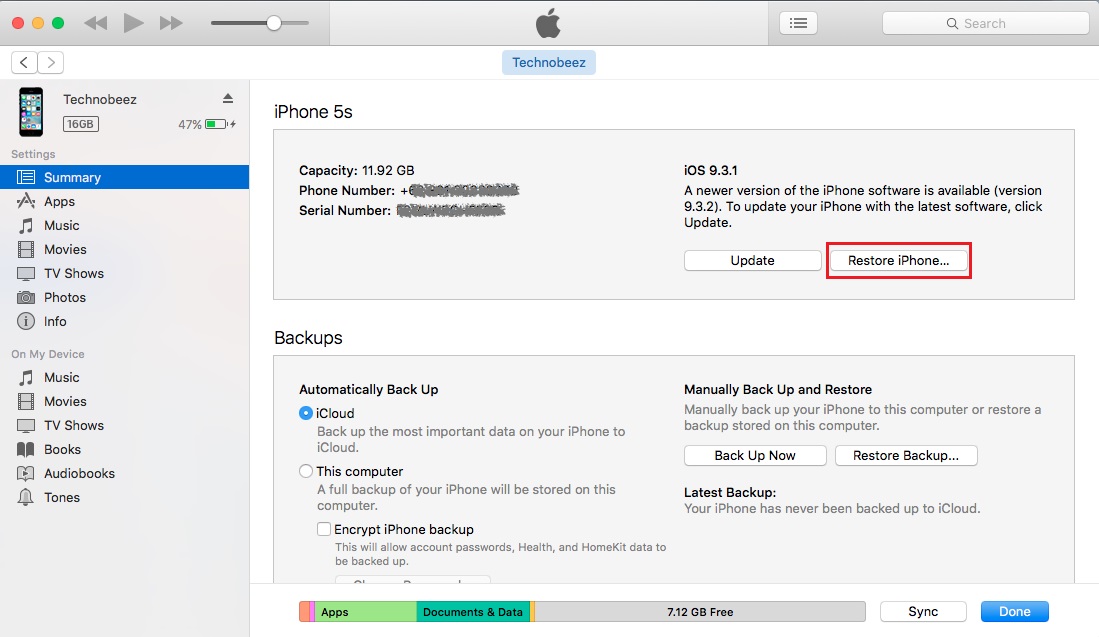
این مشکلات و راه حل ها در iPhone 4، iPhone 4s، iPhone 5، iPhone 5s، iPhone 5c، iPhone 6، iPhone 6 Plus، iPhone 6s، iPhone 6s Plus، iPhone SE، iPhone 7 و iPhone 7 Plus یافت می شود.
منبع: تعمیر موبایل آوافیکس
 نوشته شده توسط avafix در چهارشنبه 97/10/5 و ساعت 12:57 عصر | نظرات دیگران()
نوشته شده توسط avafix در چهارشنبه 97/10/5 و ساعت 12:57 عصر | نظرات دیگران()
در مکان های پر سر و صدا و یا زمانی که آیفون خود را در حالت سایلنت قرار داده اید , فعال کردن چراغ های فلش LED در آیفون می تواند بسیار مفید باشد. زیر مراحل زیر را برای روشن یا خاموش کردن چراغ های فلش LED در آیفون پیدا خواهید کرد.
با فعال کردن چراغ های فلش LED در آیفون،هر زمان که یک تماس یا پیام روی آیفون خود داشته باشید,هشدار چشمک زن LED را مشاهده خواهید کرد.این ویژگی تضمین می کند که شما در زمان مکالمه یا در یک مکان پر سر و صدای تماس های و پیام های مهم را از دست ندهید.
از ویژگی های منفی چراغ های فلش LED این است که حتی اگر کامنتی در شبکه های اجتماعی خود دریافت کنید, دستگاه شما چشمک زدن را ادامه می دهد.همچنین، چراغ های فلش LED در آیفون از Camera Flash استفاده می کنند که می تواند عمر باتری را کاهش دهد.از این رو اطمینان حاصل کنید که هشدارهای فلش LED در آیفون را غیرفعال کنید هر زمان که این ویژگی مورد نیاز نباشد.
مراحل زیر را برای فعال کردن چراغ های فلش LED در آیفون انجام دهید.
1.تنظیمات را باز کنید. روی General و سپس Accessibility ضربه بزنید.
2. بر روی صفحه Accessibility ، به قسمت "Hearing" بروید و روی LED Flash for Alerts ضربه بزنید.
3. در صفحه بعد، گزینه LED Flash for Alerts را تغییر دهید.
پس از این تنظیم،هر زمان که تماسی دریافت کنید چراغ LED در آیفون شما روشن می شود.
و اما بسیاری از ما بارها و بارها آیفون خود را در جلسات مهم در حالت بی صدا قرار دادیم و حتی بعد از جلسه نیز,فراموش کرده ایم حالت باصدا را روشن کنیم.برای جلوگیری از این خطای رایج، میتوانید LED Flash Alerts را برای حالت سکوت بر روی آیفون فعال کنید تا اطمینان حاصل کنید که تماسهای مهم خود را از دست ندهید.
1.در تنظیمات,روی General و سپس Accessibility ضربه بزنید.
2. بر روی صفحه ی Accessibility ، پایین بروید و روی گزینه LED Flash for Alerts ضربه بزنید.
3. در صفحه بعد، روی هر دو LED فلش برای Alerts و Flash on Silent را روشن کنید.
اکنون هر زمان که گوشی در حالت سایلنت است,به طور خودکار چراغ فلش LED,روشن می شود.
توجه داشته باشید که اگر آیفون با اپل واچ جفت شده باشد,دیگر فلش و یا چشمک نمی زند، حتی اگر چراغ های فلش LED در آیفون خود را روشن کنید.
منبع:تعمیر موبایل آوافیکس
 نوشته شده توسط avafix در چهارشنبه 97/10/5 و ساعت 12:19 عصر | نظرات دیگران()
نوشته شده توسط avafix در چهارشنبه 97/10/5 و ساعت 12:19 عصر | نظرات دیگران()
آیا راهی برای مخفی کردن آخرین بازدید واتس آپ از دید افراد،بدون بلاک کردن یا حذف آنها وجود دارد؟ بگذارید پیش برویم و کشف کنیم که آیا این امکان وجود دارد یا نه.
متاسفانه واتس اپ هنوز راهی برای مخفی کردن آخرین بازدید از افرادی خاص ارائه نکرده است. با این حال،ممکن است یک راه حل برای این کار وجود داشته باشد.
راه حل ما برای پنهان کردن آخرین بازدید واتس اپ از افرادی خاص شامل دو مرحله زیر است.
1.دیدن آخرین بازدید را فقط به مخاطبین محدود کنید.
2.مخاطبی که نمیخواهید آخرین بازدید شما را ببیند را از دفترچه تلفن حذف کنید.
گام اول نمایش آخرین بازدید شما را تنها به مخاطبین ذکر شده در دفترچه تلفن محدود می کند و گام دوم اطمینان حاصل می کند که افرادی که نباید آخرین بازدید شما را ببینند در دفترچه تلفن ذخیره نشده اند.
حتی پس از از بین بردن این افراد از دفترچه تلفن، شما هنوز هم قادر به چت با آنها در واتس اپ هستید و آنها نمی توانند بگویند که شما آنها را بلاک کرده اید.
همانطور که در بالا ذکر شد، اولین قدم این است که اطمینان حاصل کنید که تنها مخاطبین ذکر شده در دفترچه تلفن شما قادر به دیدن آخرین بازدید شما هستند.
1.واتس اپ را بر روی آیفون یا اندروید خود باز کنید.
2. هنگامی که شما در واتس اپ هستید، بر روی گزینه تنظیمات واقع در منوی پایین (روی آیفون) ضربه بزنید.
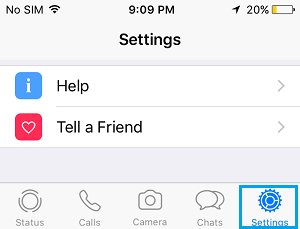
در مورد گوشی های اندروید روی آیکون 3 نقطه واقع در گوشه سمت راست گوشی خود ضربه بزنید و سپس در منوی کشویی باز شده روی تنظیمات ضربه بزنید (به تصویر زیر نگاه کنید).
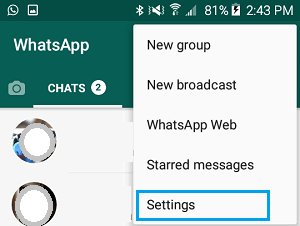
3. در صفحه تنظیمات، روی گزینه Account ضربه بزنید.
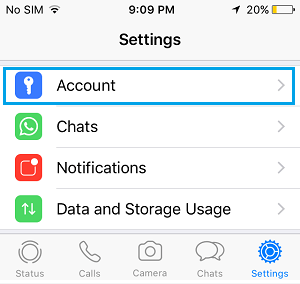
4. در صفحه Account ، روی Privacy ضربه بزنید.
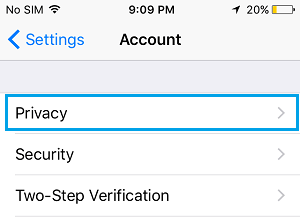
5. روی Last seen ضربه بزنید.
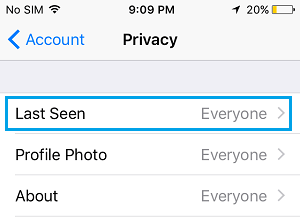
6. در صفحه بعد روی My Contacts ضربه بزنید.
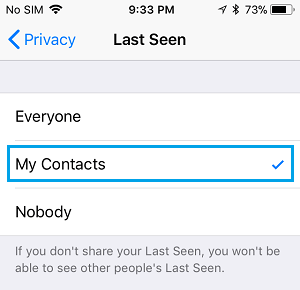
این تنظیم تضمین می کند که تنها مخاطبین موجود در دفترچه آدرس گوشی آیفون یا اندروید شما قادر به دیدن آخرین بازدید شما هستند.
حالا گام بعدی این است که از افرادی که میخواهید آخرین بازدیدتان را از آنها پنهان کنید را حذف کنید.
همانطور که در بالا ذکر شد، حتی اگر مخاطبین را از دفترچه آدرس حذف کنید، می توانید با این افراد چت کنید.
با این وجود، تغییراتی در نحوه نمایش این مخاطبین در واتس اپ خواهید داشت. شما دیگر نام مخاطبینی را که از دفترچه تلفن حذف کرده اید را نخواهید دید، فقط شماره تلفن های آنها را مشاهده خواهید کرد.
مراحل زیر را دنبال کنید تا مخاطبین مورد نظر را از دفترچه تلفن آیفون خود حذف کنید.
1.برنامه مخاطبین را باز کنید.
2. روی مخاطبی که می خواهید حذف کنید ضربه بزنید.
3. در صفحه بعدی، شیر بر روی گزینه Edit واقع در گوشه سمت راست بالای صفحه کلیک کنید.(مطابق تصویر زیر)
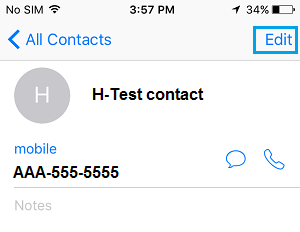
4. روی گزینه ی Delete ضربه بزنید.
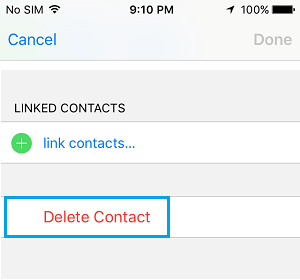
مراحل زیر را دنبال کنید تا مخاطبین مورد نظر را از دفترچه تلفن اندروید خود حذف کنید.
1.برنامه مخاطبین را بر روی گوشی اندروید خود باز کنید.
2. بر روی مخاطبی که می خواهید حذف کنید,ضربه بزنید.
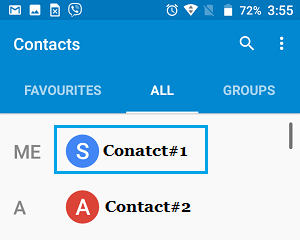
3. در صفحه بعد، روی آیکون 3 نقطه در گوشه سمت راست بالای صفحه خود ضربه بزنید و سپس روی گزینه Delete در منوی ظاهر شده ضربه بزنید.
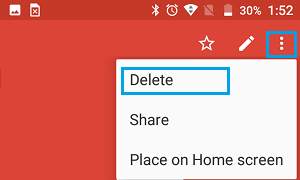
هنگامی که مخاطبین را از دفترچه تلفن خود حذف کردید، دیگر قادر نخواهند بود که آخرین بازدید شما را ببینند، اما همچنان می توانید در واتس اپ با آنها چت کنید.
منبع: تعمیر موبایل آوافیکس
 نوشته شده توسط avafix در چهارشنبه 97/10/5 و ساعت 10:0 صبح | نظرات دیگران()
نوشته شده توسط avafix در چهارشنبه 97/10/5 و ساعت 10:0 صبح | نظرات دیگران()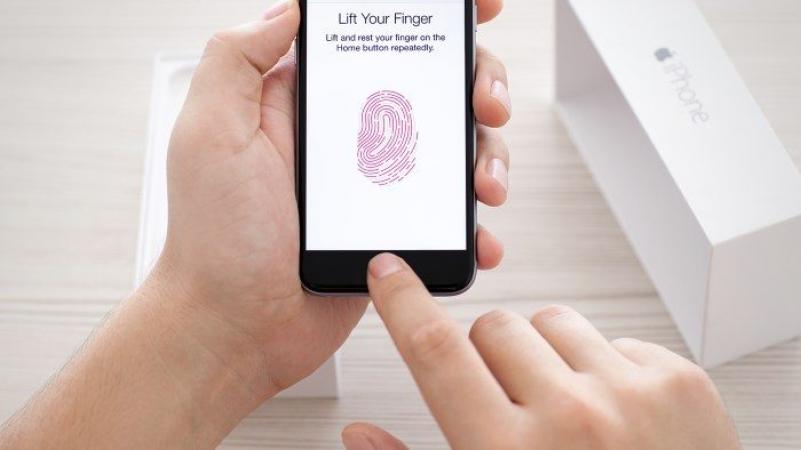
در صورتی که از قبل از Touch ID برای باز کردن قفل آیفون خود استفاده می کنید، خوشحال خواهید شد که می توانید برنامه ها را در آیفون با استفاده از Touch ID نیز قفل کنید.
برای اینکه بتوانید برنامه های شخصی را در آیفون با استفاده از Touch ID قفل کنید، باید Touch ID را برای هر یک از برنامه های شخصی که می خواهید آن را با استفاده از Touch ID قفل کنید, فعال کنید.
هنگامی که یک Touch ID برای یک برنامه فعال می شود، شما می توانید با استفاده از اثر انگشت خود قفل کردن و باز کردن برنامه را انجام دهید. همانطور که می توانید تصور کنید، این بسیار راحت تر از تنظیم یک کد گذرواژه برای باز کردن برنامه ها است.
همچنین، باید بدانید که تنها برنامه هایی که امکان استفاده از Touch ID را فراهم می کنند می توانند با استفاده از اثر انگشت در آیفون قفل شوند.
به عنوان مثال، برنامه های محبوب رسانه های اجتماعی مانند واتس اپ، فیس بوک، توییتر و اسنپ چت اجازه نمی دهد که Touch ID برای آنها فعال شود، در حالی که برنامه هایی مانند Dropbox، Nint، PayPal، Evernote، 1Password و Notes App در iPhone می توانند با استفاده از Touch ID قفل شوند.
اگر شما قبلا از اثر انگشت خود برای باز کردن قفل آیفون خود استفاده می کنید، می توانید از این مرحله رد شوید. اگر نه، شما می توانید مراحل زیر را برای فعال کردن شناسه لمسی در آیفون خود دنبال کنید.
توجه: اگر برای اولین بار تنظیمات Touch ID را تنظیم می کنید، باید دستورالعمل های روی صفحه خود را دنبال کنید تا اولین اثر انگشت خود را وارد کنید.
1. تنظیمات را باز کنید و روی Touch ID & Passcode ضربه بزنید.
2. در پاپ آپ، رمز عبور خود را وارد کنید.
3. در صفحه ی Touch ID and Passcode، Touch ID را برای iPhone Unlock یا iTunes & App Store (یا هر دو اگر میخواهید) روشن کنید.
هنگامی که شما را روی iPhone تنظیم کرده اید، می توانید از مراحل زیر را برای فعال کردن Touch ID برای برنامه های مورد نظر, دنبال کنید.
1. برنامه ای را که میخواهید با استفاده از Touch ID باز و بسته کنید، باز کنید. ما از برنامه Dropbox استفاده می کنیم.
2. بعد، روی آیکون تنظیمات واقع در گوشه سمت چپ بالای صفحه خود ضربه بزنید (مکان ممکن است برای سایر برنامه ها متفاوت باشد).
3.در صفحه تنظیمات برنامه، بر روی گزینه Turn Passcode On ضربه بزنید - این گزینه ممکن است با عنوان Passcode & Touch ID یا چیزی مشابه آن برای سایر برنامه ها برچسب گذاری شود.
4. از شما خواسته می شود تا رمز عبور چهار رقمی را برای Dropbox تنظیم کنید.
5. بعد، Touch ID را برای برنامه Dropbox فعال کنید، با حرکت دادن Touch ID به موقعیت ON.
اکنون شما می توانید برای قفل کردن و باز کردن این برنامه خاص از اثر انگشت خود، به جای رمز عبور استفاده کنید.
منبع: تعمیر موبایل آوافیکس
 نوشته شده توسط avafix در سه شنبه 97/10/4 و ساعت 4:12 عصر | نظرات دیگران()
نوشته شده توسط avafix در سه شنبه 97/10/4 و ساعت 4:12 عصر | نظرات دیگران()

Wi-Fi برخی از کاربران گوشی گلکسی نوت 5, کار نمی کند، در حالی که برخی دیگر نمی توانند به یک شبکه خاص متصل شوند. یکی از مشکلات نیز اتصال کند است. در صورت بروز هر یک از این مسائل در نوت 5 شما، راه حل های زیر را برای رفع آن ها دنبال کنید.
هنگام کند شدن اتصال Wi-Fi یا زمانی که نمیتوانید به شبکه متصل شوید،چند بار حالت Wi-Fi را تغییر دهید. برای انجام این کار، به تنظیمات بروید و Wi-Fi را خاموش کنید و دوباره آن را روشن کنید. چند بار این کار را انجام دهید.
دستگاه خود را راه اندازی مجدد کنید، فقط آن را خاموش کنید و دوباره روشن کنید. این اقدام می تواند بسیار موثر باشد نه فقط زمانی که شما با اتصال Wi-Fi مشکل دارید، بلکه در بسیاری موارد دیگر، از قبیل گرمای بیش از حد، تخلیه باتری، عملکرد آهسته و بسیاری دیگر.
همین کار را با مودم خود انجام دهید. آن را خاموش کنید، چند ثانیه منتظر بمانید و دوباره آن را روشن کنید.امیدوارم این اقدام مشکل شما را حل کند. اگر این اتفاق نیفتاد، سعی کنید راه حل های زیر را امتحان کنید.
برای فراموش کردن شبکه، به تنظیمات Wi-Fi بروید و روی شبکه نگه دارید و سپس گزینه ی Forget را انتخاب کنید.و یک -اتصال جدید را تنظیم کنید.
چیزی که باید انجام دهید این است که بررسی کنید آیا آخرین نسخه نرم افزاری روی دستگاهتان نصب شده است یا خیر. ما همیشه به این موضوع اهمیت می دهیم. به روز رسانی ها همیشه با رفع مشکلات همراه هستند.بنابراین مراحل زیر را برای به روز رسانی گوشی خودتان دنبال کنید :
1.از صفحه اصلی روی تنظیمات کلیک کنید
2. روی About Phone ضربه بزنید.
3. روی Software Updates ضربه بزنید و بررسی کنید که نسخه جدید وجود دارد یا خیر.
4.اگر نسخه ی جدیدی در دسترس باشد، روی Download now ضربه بزنید.
5.هنگامی که نرم افزار بارگیری می شود یک صفحه با پیام ظاهر می شود که می گوید, نرم افزار برای نصب آماده است .
6.روی Install update ضربه بزنید.
7.دستگاه شما راه اندازی مجدد خواهد شد و صفحه با پیامی به اطلاع شما خواهد رساند که نصب نرم افزار کامل شده است.
8.روی OK کلیک کنید
اگر راه حل های قبلی مشکل را حل نکرده اند، می توانید ریست فکتوری را انجام دهید. همانطور که می دانید، ریست فکتوری تمام تنظیمات شخصی، برنامه ها و غیره را حذف می کند، بنابراین قبل از اینکه ادامه دهید، از فایل های خود بکاپ بگیرید.بنابراین مسیر زیر را برای انجام این روش دنبال کنید.
Settings > Backup and Reset > Factory Data Reset > Reset device
منبع : تعمیر موبایل آوافیکس
 نوشته شده توسط avafix در سه شنبه 97/10/4 و ساعت 3:17 عصر | نظرات دیگران()
نوشته شده توسط avafix در سه شنبه 97/10/4 و ساعت 3:17 عصر | نظرات دیگران()